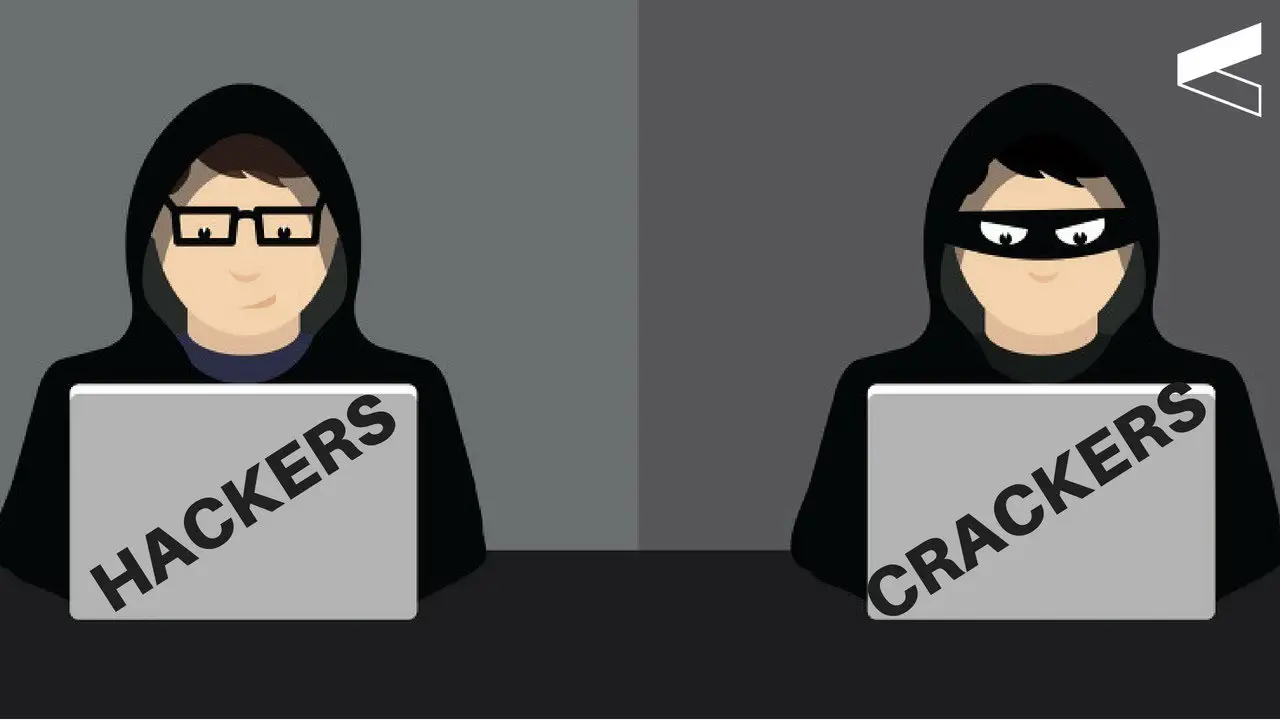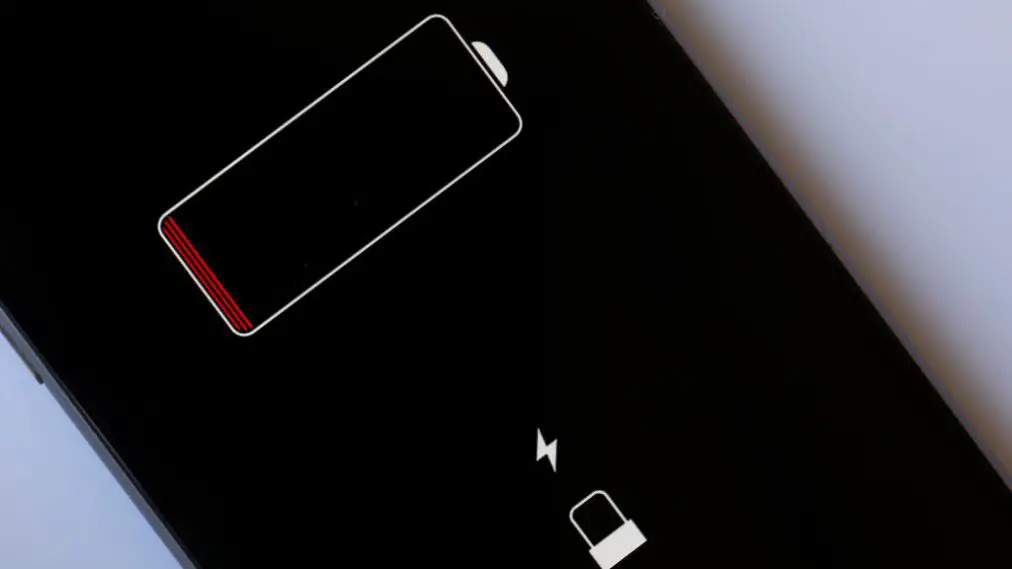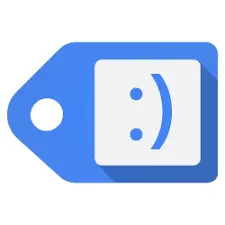تعتبر عملية الضرب من العمليات الرياضية الأساسية التي تُستخدم في شتى المجالات العملية والتعليمية. ويُعد برنامج مايكروسوفت إكسل من الأدوات الفعالة والمرنة التي تساعد على تنفيذ العمليات الحسابية بسهولة ودقة، بما في ذلك عملية الضرب. في هذا المقال، سنتناول كيفية إجراء عملية الضرب في إكسل بالتفصيل، بدءًا من الطرق الأساسية حتى الاستراتيجيات المتقدمة، مع توضيح الأمثلة العملية لكل طريقة.
الفهرس
- المقدمة
- ما هو مايكروسوفت إكسل؟
- أهمية العمليات الحسابية في إكسل
- طرق ضرب الأرقام في إكسل
- ضرب رقمين أو أكثر باستخدام الصيغ
- استخدام وظيفة PRODUCT
- ضرب القيم داخل نطاق محدد
- الضرب مع الثوابت
- الضرب باستخدام المراجع النسبية والمطلقة
- كيفية التعامل مع الأخطاء الشائعة أثناء الضرب
- أمثلة عملية
- النصائح لتحسين الأداء
- الخاتمة
المقدمة
مايكروسوفت إكسل هو أداة قوية تُستخدم على نطاق واسع في تحليل البيانات وإجراء العمليات الحسابية المختلفة. سواء كنت مبتدئًا في استخدام إكسل أو محترفًا، فإن تعلم كيفية ضرب الأرقام فيه يمكن أن يفتح لك آفاقًا واسعة لتطبيقاته المتقدمة.
ما هو مايكروسوفت إكسل؟
مايكروسوفت إكسل هو برنامج جداول بيانات يُستخدم لتنظيم البيانات وتحليلها. يمكن استخدامه لإجراء العمليات الرياضية، مثل الجمع والطرح والضرب والقسمة، بالإضافة إلى معالجة البيانات باستخدام الدوال المدمجة.
أهمية العمليات الحسابية في إكسل
- تسريع العمل: يساعد إكسل على تنفيذ العمليات الحسابية بسرعة كبيرة مقارنة بالحساب اليدوي.
- دقة البيانات: يضمن استخدام إكسل دقة عالية في النتائج.
- التكامل مع البيانات الكبيرة: يمكن إجراء العمليات الحسابية على مجموعات بيانات ضخمة بسهولة.
طرق ضرب الأرقام في إكسل
1. ضرب رقمين أو أكثر باستخدام الصيغ
يُعتبر استخدام الصيغ الطريقة الأساسية لإجراء عمليات الضرب في إكسل. الصيغة الأساسية للضرب في إكسل هي:
= A1 * B1
- خطوات التنفيذ:
- افتح ورقة العمل في إكسل.
- أدخل القيم التي تريد ضربها في الخلايا.
- في الخلية المستهدفة، اكتب الصيغة مع الإشارة إلى الخلايا التي تحتوي على الأرقام.
2. استخدام وظيفة PRODUCT
توفر الدالة PRODUCT طريقة سهلة لضرب عدة أرقام أو نطاقات في إكسل. الصيغة العامة هي:
=PRODUCT(A1:A5)
- مميزات استخدام هذه الطريقة:
- يمكن ضرب نطاق كامل من الأرقام.
- تقليل الحاجة لكتابة صيغ طويلة.
3. ضرب القيم داخل نطاق محدد
- خطوات العملية:
- حدد نطاق الأرقام.
- استخدم الدالة
PRODUCTلضرب جميع الأرقام في النطاق.
4. الضرب مع الثوابت
في بعض الأحيان، قد تحتاج إلى ضرب الأرقام في الخلايا بثابت معين. على سبيل المثال:
= A1 * 10
- هذه الطريقة مفيدة عند التعامل مع وحدات تحويل أو تطبيق زيادات ثابتة.
5. الضرب باستخدام المراجع النسبية والمطلقة
- المراجع النسبية: تُستخدم عند الحاجة إلى تطبيق العملية الحسابية على عدة خلايا مع تغيير المراجع تلقائيًا.
- المراجع المطلقة: تُستخدم عند الحاجة إلى تثبيت مرجع معين أثناء النسخ.
الصيغة مع المرجع المطلق:
= A1 * $B$1
كيفية التعامل مع الأخطاء الشائعة أثناء الضرب
1. خطأ القسمة على صفر (#DIV/0!)
- يحدث عند محاولة ضرب قيمة بخلايا فارغة.
- الحل: تأكد من إدخال القيم الصحيحة في جميع الخلايا.
2. خطأ في المراجع (#REF!)
- يحدث عند الإشارة إلى خلية محذوفة.
- الحل: تحقق من صحة المراجع المستخدمة في الصيغ.
3. ظهور نتيجة غير متوقعة
- قد يكون السبب هو تنسيق الخلايا أو وجود نصوص بدلاً من أرقام.
- الحل: تأكد من أن الخلايا تحتوي على أرقام فقط.
أمثلة عملية
المثال 1: ضرب قيم فردية
| العمود A | العمود B | النتيجة (C) |
|---|---|---|
| 5 | 10 | =A1*B1 |
المثال 2: ضرب نطاق من القيم باستخدام PRODUCT
| العمود A | العمود B | العمود C | العمود D |
|---|---|---|---|
| 2 | 3 | 4 | =PRODUCT(A1:C1) |
النصائح لتحسين الأداء
- استخدام المراجع الديناميكية: إذا كنت تعمل مع بيانات متغيرة باستمرار، استخدم المراجع الديناميكية لتوفير الوقت.
- تقليل التكرار: بدلاً من كتابة صيغ متكررة، استخدم الدوال مثل
PRODUCT. - تنسيق الخلايا: تأكد من أن جميع الخلايا التي تحتوي على أرقام مضبوطة على تنسيق الأرقام لتجنب الأخطاء.
المزيد من المعلومات
يمكنك إجراء عمليات حسابية أساسية في اكسل ، بما في ذلك الضرب. يمكنك ضرب الأرقام في خلية واحدة ، من عدة خلايا مختلفة ، أو حتى من عمود بأكمله. لا توجد وظيفة MULTIPLY في Excel ، لذلك سنستخدم صيغة بسيطة.
اضرب الأرقام في خلية واحدة
يمكنك استخدام صيغة بسيطة لضرب الأرقام في خلية واحدة. افتح Excel ثم حدد الخلية التي ترغب في إدخال المعادلة. بمجرد التحديد ، أدخل هذه الصيغة:
=A*B
استبدل a و b بالأرقام التي ترغب في استخدامها. لذلك إذا كنت تريد ضرب 5 في 7 ، فعليك إدخال:
=5*7
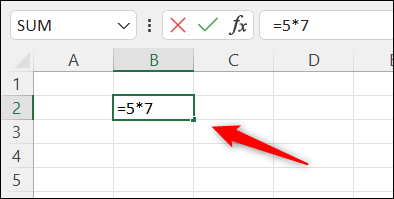 بعد ذلك ، اضغط على Enter وستظهر نتيجة الصيغة.
بعد ذلك ، اضغط على Enter وستظهر نتيجة الصيغة.
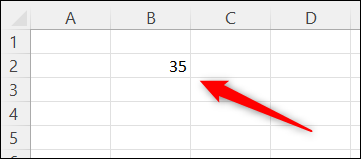 اضرب الأرقام من خلايا متعددة
اضرب الأرقام من خلايا متعددة
يمكنك إدخال صيغة في خلية فارغة لمضاعفة البيانات من الخلايا الأخرى. على سبيل المثال ، لنفترض أن لديك 5في الخلية A2 7 والخلية A3 ، وتريد حاصل ضرب هذين الشكلين. في خلية فارغة ، أدخل هذه الصيغة:
=A2*A3
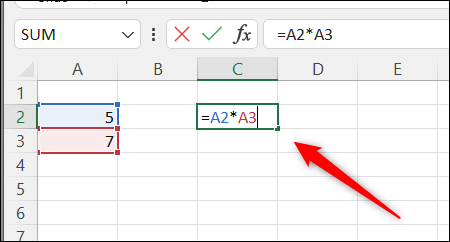 تسحب هذه الصيغة البيانات من كل خلية تم إدخالها من أجل الحساب. اضغط على “أدخل” وستظهر النتيجة.
تسحب هذه الصيغة البيانات من كل خلية تم إدخالها من أجل الحساب. اضغط على “أدخل” وستظهر النتيجة.
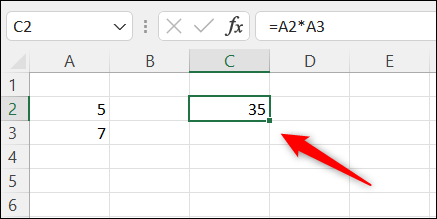 ضرب عمود الأعداد (برقم ثابت)
ضرب عمود الأعداد (برقم ثابت)
يمكنك ضرب عمود من الأرقام برقم في خلية مختلفة. على سبيل المثال ، لنفترض أن الخلايا A1-A6 تحتوي كل منها على رقم (مضاعفاتك) ، وتريد الحصول على حاصل ضرب هذه الخلايا باستخدام الرقم الموجود في الخلية C1 (المضاعف الخاص بك).
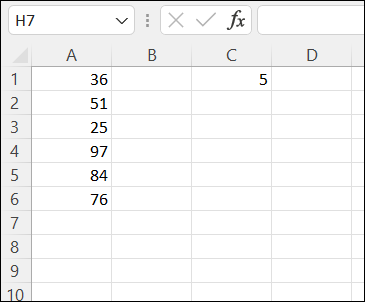 أولاً ، حدد الخلية B2 ، حيث سيكون ناتج الصيغة الأولى. في B2 ، أدخل هذه الصيغة:
أولاً ، حدد الخلية B2 ، حيث سيكون ناتج الصيغة الأولى. في B2 ، أدخل هذه الصيغة:
= A1 * $ C $ 1
اضغط على “أدخل” وسيظهر المنتج.
يخبر $ المفتاح Excel أن الرقم الموجود في الخلية C1 مطلق. لذلك إذا قمت بالنقر فوق الصيغة في B1 وسحبها لأسفل ، فسيتغير الجزء A1 من الصيغة إلى A2 و A3 وما إلى ذلك ، بينما سيظل C1 كما هو.
هذا كل ما في الامر.
هذه مجرد واحدة من الحسابات الأساسية التي يمكنك القيام بها في Excel. يمكنك أيضًا القسمة والجمع والطرح وغير ذلك الكثير .
الخاتمة
يُعد إتقان عملية الضرب في مايكروسوفت إكسل مهارة أساسية لكل مستخدم للبرنامج. من خلال هذا المقال، تعرفنا على طرق مختلفة لضرب الأرقام، من الأساسيات إلى التطبيقات المتقدمة. باستخدام الدوال المناسبة، يمكنك تحسين كفاءة عملك وتجنب الأخطاء الشائعة.